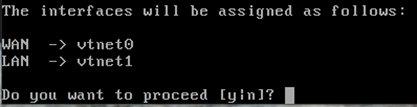Installation de PFsense
- Téléchargée l'ISO, à partir du site https://www.pfsense.org/download/
Démarrer l'équipement physique ou la VM avec l'ISO de PFSense
- Accepter la licence utilisateur
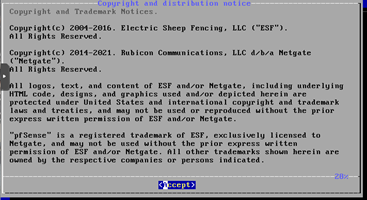
- Install pfSense : OK
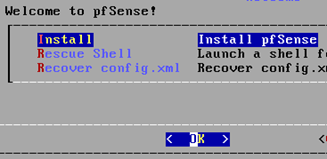
- Sélectionner French dans le menu déroulant
- Sélectionner : Continue with fr.kbd keymap
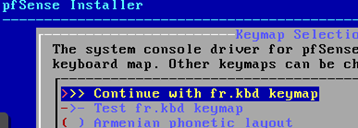
- Auto (ZFS)

- Puis « install »

- Stripe – No Redundancy
- Sélectionner le disque avec la touche espace

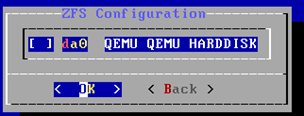
- Supprimer les données sur les disques suivant : « Oui »
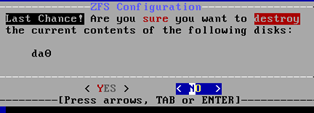
- Voulez-vous utiliser le shell : « Non »
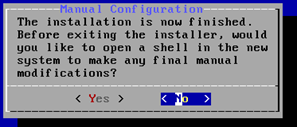
- Reboot
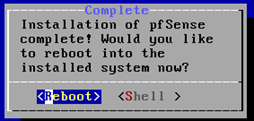
- Saisissez “n” pour “no” pour la création de VLAN

- Sur votre virtualiseur repérer l’adresse mac liée à l’interface WAN.
- ICI : C6:7A:D7:98:73:87

- Dans le shell PFSENSE repérer quel carte réseau correspond à l’adresse mac liée à votre WAN
- ICI : vtnet0 C6:7A:D7:98:73:87

- A la question « Enter the WAN interface name »
- On choisit donc vtnet0

- On réalise la même opération pour l’interface LAN

- Appliquer les modifications : « Y »